5月20日更新,Mac os 11系统官方正式驱动已上传。目前绿联USB/Type-C外置网卡扩展坞可以均可融合苹果Mac os 11系统,无需关闭SIP服务,按照原驱动链接下载最新驱动并安装即可。
苹果电脑升级到最新版系统Mac os 11.0 Big Sur版后,可能会遇到网卡扩展坞驱动程序失效,无法正常使用外置有线网络的情况,此时我们可以通过下载最新版本驱动来解决,目前绿联RTL8153/B、AX88179、AX88772A系列芯片网卡驱动官网已有对应的Mac os 11.0驱动升级,可以直接通过以下地址下载驱动,并正常升级解决。
1.绿联USB/Type-C千兆网卡AX88179芯片驱动(Mac OS10.9-11.1系统)
2.绿联USB百兆网卡AX88772A芯片驱动(Mac OS10.05-11.1系统)
3.绿联USB/Type-C千兆网卡驱动下载RTL8153/RTL8153B芯片(Mac OS10.12-11.1系统)
芯片可通过电脑“硬件-USB-USB3.0总线”里查看,如图所示,则下载AX88179芯片驱动。
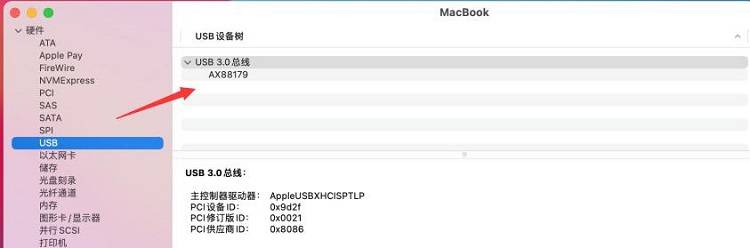
下载对应芯片网卡驱动后,请按照以下步骤操作完成Mac os 11.0驱动升级。此方法的要点为恢复模式下使用“csrutil enable”命令关闭SIP(仅针对Mac os 11.0以上版本)。
请按照以下步骤操作。
1:拔掉外置网卡扩展坞
2:卸载掉过期的驱动程序(没有可不管),卸载完成后重启电脑。
3:在开机界面引导时,按住“Command+R”键直到屏幕出现Apple图标,电脑进入恢复模式(若没有进入此模式请再次重启进入)。
4:选择“实用工具”-“终端”。
5:运行命令“csrutil disable”
6:重新启动电脑。
7:安装新下载的网卡驱动程序。
8:在系统偏好设置-安全和隐私中,将提示您允许此驱动程序。
9:插上外置网卡扩展坞设备,现在应该可以正常上网了。
补充:部分AX88179芯片用户驱动下载后仍出现网卡无法使用,请卸载掉原驱动重新操作,到第五步后按照以下步骤操作即可:
5:运行命令“csrutil disable”
6:/usr/sbin/spctl kext-consent list
7:如果5RHFAZ9D4P不在列表中,请输入:/usr/sbin/spctl kext-consent add 5RHFAZ9D4P。否则,请跳过这一点。
8:重新启动电脑
9:这是所有其他可用说明中可能会遗漏的关键点:删除您先前向asix团队(5RHFAZ9D4P)提供的允许权限。这对于让您的操作系统再次接受设备很重要。请仔细执行以下步骤:
sudo su
(如果出现提示,请输入密码),然后按顺序输入以下四行代码:
sqlite3 /var/db/SystemPolicyConfiguration/KextPolicy
delete from kext_load_history_v3 where team_id='5RHFAZ9D4P'
delete from kext_policy where team_id='5RHFAZ9D4P'
.quit
10:安装上面绿联ax88179驱动程序:
11:在系统偏好设置-安全和隐私中,将提示您允许此驱动程序。
12:插上绿联外置网卡扩展坞设备,现在应该可以正常上网了。
13:如果仍然无法正常运行,请尝试在终端上运行:sudo kextload -b com.asix.driver.ax88179-178a
说明:此方法为Mac os 11.0 Big Sur系统网卡驱动过渡解决方案,如果安装驱动后还是没有解决Mac os 11.0 Big Sur系统网卡扩展坞无法使用的问题,请更新电脑Mac os系统至最新版11.1,Mac os11.1可以免驱使用绿联AX88772外置网卡,AX88179则需要安装驱动。
另外苹果11月发布的采用M1芯片的MacBook仅支持AX88179网卡驱动,M1芯片其它网卡驱动问题正在努力解决中,上线后会第一时间发布官方通知,抱歉给您带来的不便。更多关于绿联USB/Type-C外置网卡驱动的问题,欢迎咨询绿联在线客服。